Windows10の不特定のエラーリーグオブレジェンドを修正
公開: 2022-05-25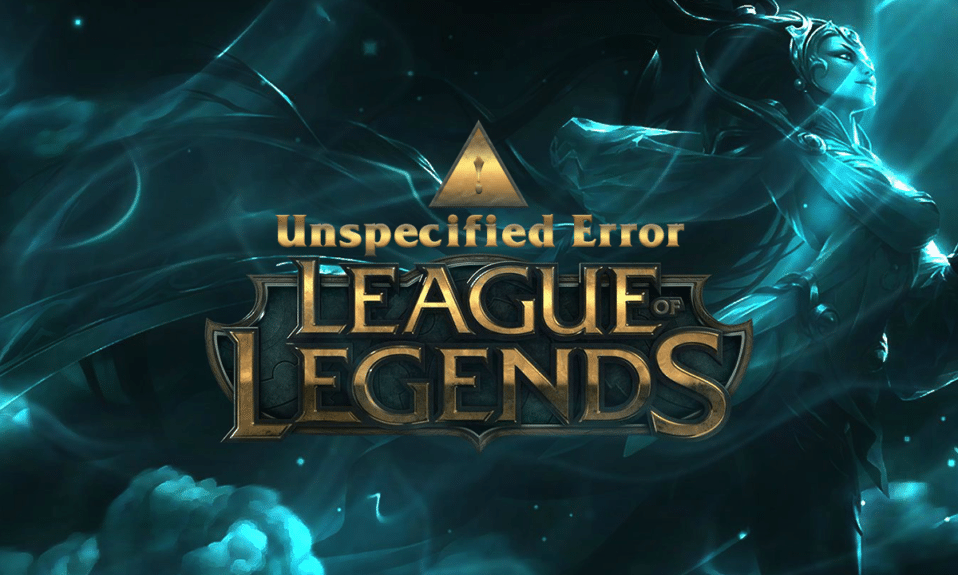
リーグ・オブ・レジェンド(略してLoL)は、2009年にライアットゲームズからリリースされた人気のオンラインゲームです。 リリース中、ゲームはMacおよびWindowsオペレーティングシステムでのみサポートされていました。 それでも、LoLは、その独占的なファンベースにより、他の多くのプラットフォームよりも拡張性が高くなりました。 また、エラーや問題の悪名高い歴史があります。 そのような問題の1つは、不特定のエラーLeagueofLegendsです。 更新の失敗は、LoLの予期しないエラーを引き起こす一般的な理由です。 したがって、このエラーメッセージにも悩まされている場合は、このガイドがこのリーグの不特定のエラーを分類するのに役立ちます。 だから、読み続けてください!

コンテンツ
- Windows10で不特定のエラーリーグオブレジェンドを修正する方法
- 基本的なトラブルシューティング手順
- 方法1:リーグオブレジェンドを手動で実行する
- 方法2:管理者としてLeagueofLegendsを実行する
- 方法3:LoL_air_clientフォルダーを削除する(該当する場合)
- 方法4:ホストファイルを微調整する
- 方法5:ゲームアップデートクライアントを変更する
- 方法6:system.cfgファイルを微調整する
- 方法7:Windowsを更新する
- 方法8:GPUドライバーを更新する
- 方法9:GPUドライバーをロールバックする
- 方法10:GPUドライバーを再インストールする
- 方法11:DNSアドレスを変更する
- 方法12:ウイルス対策を一時的に無効にする(該当する場合)
- 方法13:Windows Defenderファイアウォールを無効にする(非推奨)
- 方法14:VPNを使用する
- 方法15:レジストリキーを微調整する
- 方法16:LeagueofLegendsを再インストールする
Windows10で不特定のエラーリーグオブレジェンドを修正する方法
このリーグの不特定のエラーの完全版は次のとおりです。
不特定のエラーが発生しました。 詳細については、ログを確認してください
議論された問題を引き起こす非常に多くの理由があります。 それらのいくつかを以下に示します。
- リーグ・オブ・レジェンドには管理者権限がありません。
- ネットワーク接続の問題。
- DNSアドレスの競合。
- アンチウイルススイートが同じことを妨害しています。
- WindowsDefenderFirewallがプログラムをブロックしています。
- ホストファイルの問題。
- DirectXはLoLをブロックしています。
- インストールされたゲームのファイルが正しく構成されていません。
次に、次のセクションに進んで、問題を解決するためのトラブルシューティング方法を確認します。
Windows 10でこのLoLの予期しないエラーを排除するには、以下の方法に従います。
基本的なトラブルシューティング手順
高度なトラブルシューティング方法に進む前に、これらの基本的なヒントを試して、問題をすばやく解決してください。
1.リーグ・オブ・レジェンドに関連するすべての一時的な不具合を解決するための一般的なトリックは、PCを再起動することです。
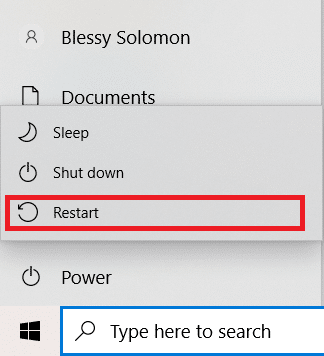
2.一部のユーザーは、不安定なインターネット接続もこのエラーにつながると報告しています。 速度テストを実行して、適切な接続に必要なネットワーク速度の最適レベルを知ることができます。
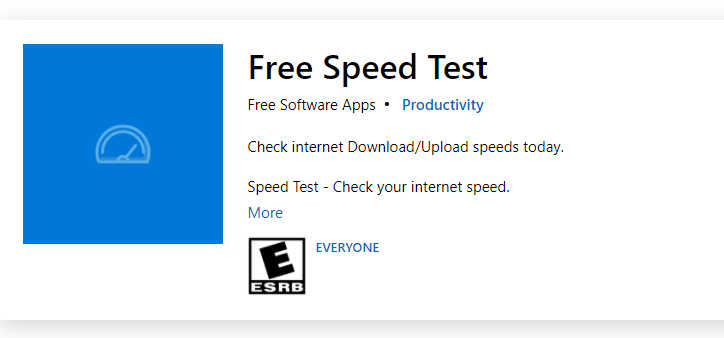
3.ルーターまたはモデムの再起動に関するガイドに従って、ルーターを再起動できます。 ルーターが再起動したら、このエラーを修正できるかどうかを確認してください。

4. Windows 10 PCのバックグラウンドプロセスが多すぎると、これらすべてのタスクがネットワークを共有するため、ネットワーク接続に簡単にアクセスできません。 Windows 10でタスクを終了する方法に関するガイドに従って、Windows10PC上の他のすべてのバックグラウンドプロセスを閉じます。
![[タスクの終了]をクリックします](/uploads/article/4614/yr2MYbRUsGRIk72U.png)
方法1:リーグオブレジェンドを手動で実行する
コンピューターがLeagueofLegendsのパッチを適用するのにさらに時間がかかる場合、Leagueunspecificerエラーが発生します。 ただし、以下の手順に従って、手動でゲームにパッチを適用できます。
1. Windows + Eキーを同時に押して、ファイルエクスプローラーを開きます。
2.次に、次のロケーションパスに移動します。
C:\ Riot Games \ League of Legends \ RADS \ projects \ lolpatcher \ Releases \ deploy
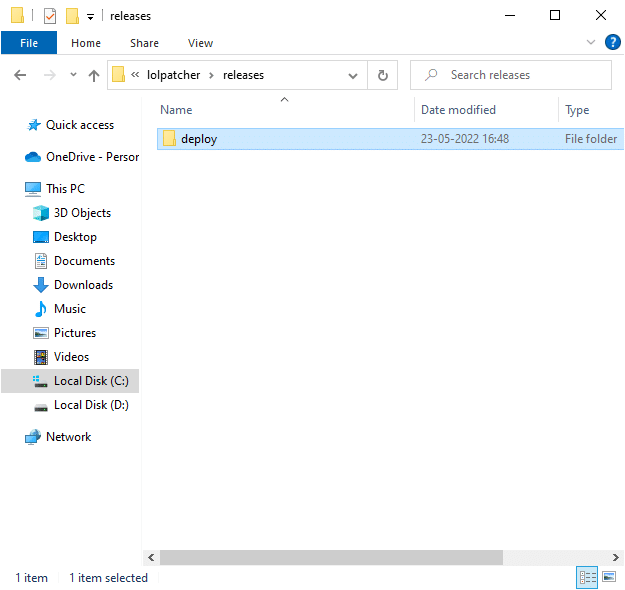
3. Deployフォルダーで、 LoLPatcher.exe実行可能ファイルを右クリックし、[管理者として実行]をクリックします。
![[管理者として実行]をクリックします。](/uploads/article/4614/aSnEkxDVYg3pzl1k.png)
方法2:管理者としてLeagueofLegendsを実行する
Windows10コンピューターでLeagueofLegendsの不特定のエラーを回避するには、以下の手順に従って、管理者としてLeagueofLegendsを実行します。
1.デスクトップのLeagueofLegendsショートカットを右クリックします。
2.次に、[プロパティ]オプションを選択します。
![[プロパティ]オプションを選択します。 Windows10の不特定のエラーリーグオブレジェンドを修正](/uploads/article/4614/H4ihYPsTOPKNwWpw.png)
3.次に、[互換性]タブに移動し、[このプログラムを管理者として実行する]オプションをオンにします。
![[互換性]タブに切り替えて、[このプログラムを管理者として実行する]チェックボックスをオンにします](/uploads/article/4614/292scUV4LmLkVu7K.png)
4.最後に、[適用]> [OK ]をクリックして、変更を保存します。
![[適用]と[OK]をクリックします。 Windows10の不特定のエラーリーグオブレジェンドを修正](/uploads/article/4614/kQrVwndhgCZqjUJa.png)
また読む: LeagueofLegendsのサウンドの問題を修正する
方法3:LoL_air_clientフォルダーを削除する(該当する場合)
LoLの予期しないエラーを修正する別の簡単な方法は、ファイルエクスプローラーで特定のフォルダーを削除することです。 これにより、ゲームに関連付けられているWindows10の破損したコンポーネントが削除されます。 フォルダを削除するためのいくつかの手順は次のとおりです。
1. Windows + Eキーを同時に押して、ファイルエクスプローラーを起動します。
2.次に、次の場所に移動して開きます。
C:\ Riot Games \ League of Legends \ RADS \ projects \ lol_air_client
注: lol_air_clientフォルダーは別の場所にある場合もあります。 フォルダを見つけることに少し特別な注意を払ってください。
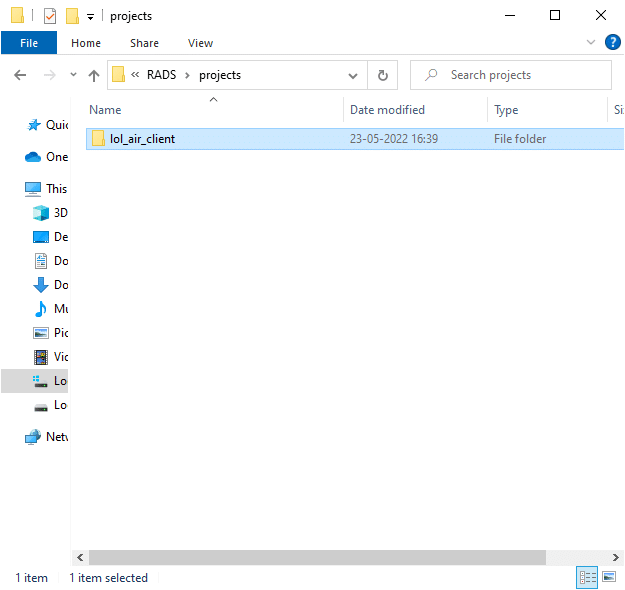
3. lol_air_clientフォルダーを右クリックし、 [削除]オプションをクリックします。
![[削除]オプションをクリックします。 Windows10の不特定のエラーリーグオブレジェンドを修正](/uploads/article/4614/x2fCkYLfSRtd6icV.png)
4.フォルダを削除したら、PCを再起動します。
方法4:ホストファイルを微調整する
ホストファイルにLeagueofLegendsのエントリが編集されている場合、この不特定のエラーが発生します。 したがって、この問題を解決するには、ファイル内のエントリを変更する必要があります。 ホストエントリを微調整するためのいくつかの手順を次に示します。
1.ファイルエクスプローラーを起動します。
2. [表示]タブに切り替えて、[表示/非表示]セクションの[非表示アイテム]ボックスを選択します。
![[表示]タブに切り替えて、[非表示を表示]セクションの[非表示アイテム]ボックスをオンにします](/uploads/article/4614/D5vgYiwzc8PGjVxr.png)
3.ここで、ファイルエクスプローラーで次のパスに移動します。
C:\ Windows \ System32 \ drivers \ etc
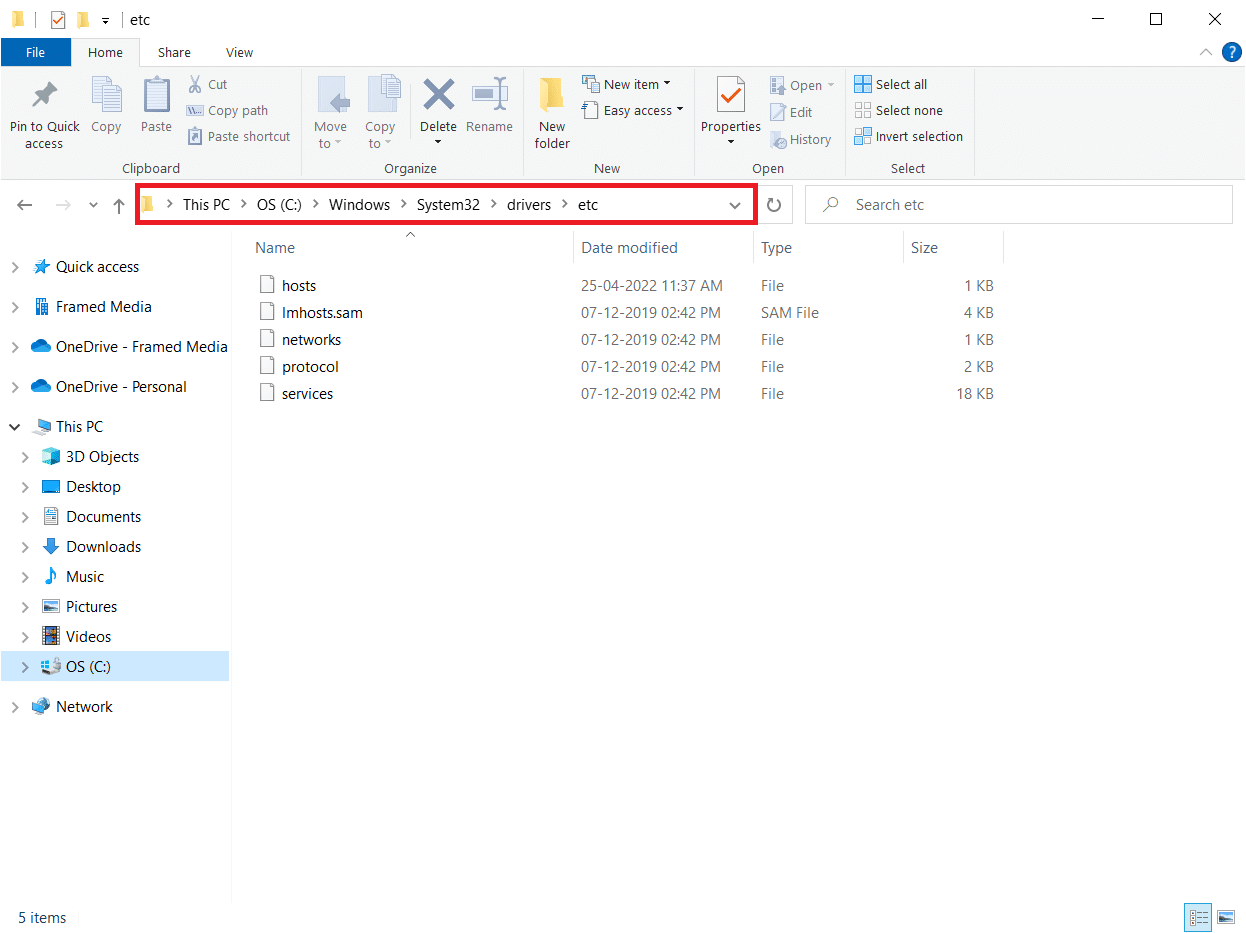
4.ホストファイルを右クリックし、図のように[プログラムから開く]オプションを選択します。
![[プログラムから開く]オプションを選択します](/uploads/article/4614/nEhzZjPWcfR4zetg.png)
5.次に、メモ帳を選択し、図のように[ OK ]をクリックします。
![リストからメモ帳オプションを選択し、[OK]をクリックします。 Windows10の不特定のエラーリーグオブレジェンドを修正](/uploads/article/4614/KuqCAiwpL8psyu6C.png)
6.ここで、この行67.69.196.42l3cdn.riotgames.comをファイルの最後に追加します。
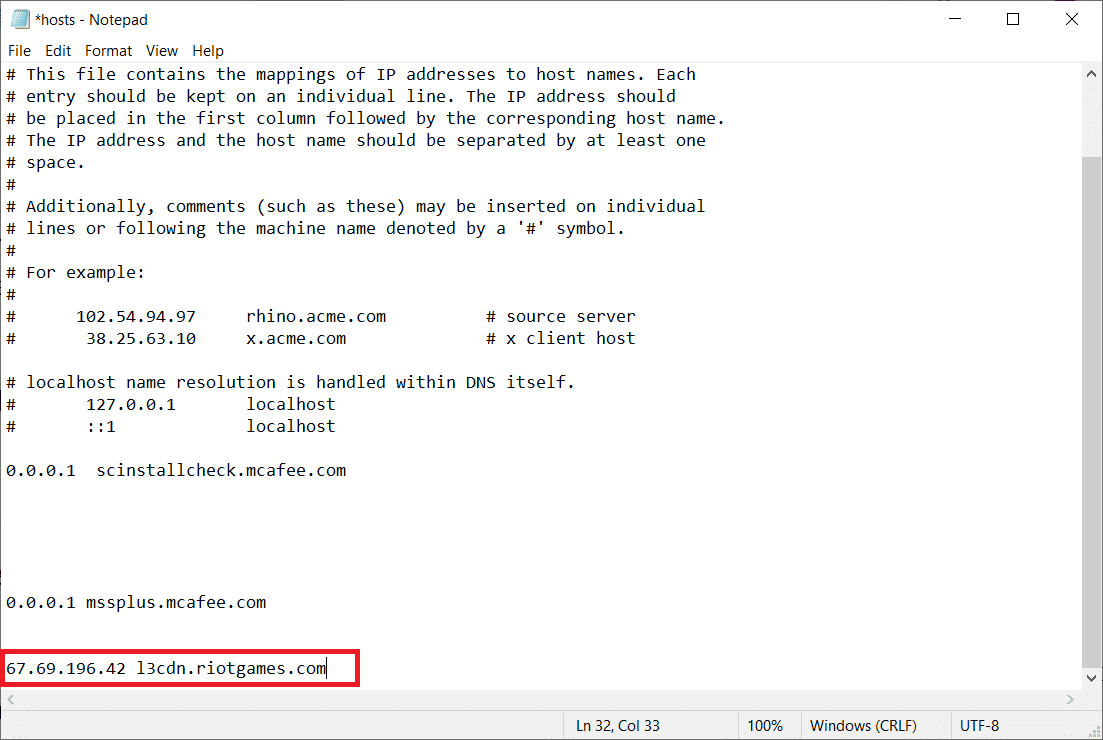
7.ここで、 Ctrl+Sキーを同時に押してファイルを保存します。
8.メモ帳を閉じて、リーグの不特定のエラーが修正されているかどうかを確認します。
また読む:リーグ・オブ・レジェンドのサモナー名を変更する方法
方法5:ゲームアップデートクライアントを変更する
この方法は非常に注意が必要であり、注意が必要です。 それでも、以下の手順に従うことで、それらを賢く処理することができます。
1.上記の指示に従ってファイルエクスプローラーを開き、指定された場所のパスに移動します。
C:\ Riot Games \ League of Legends
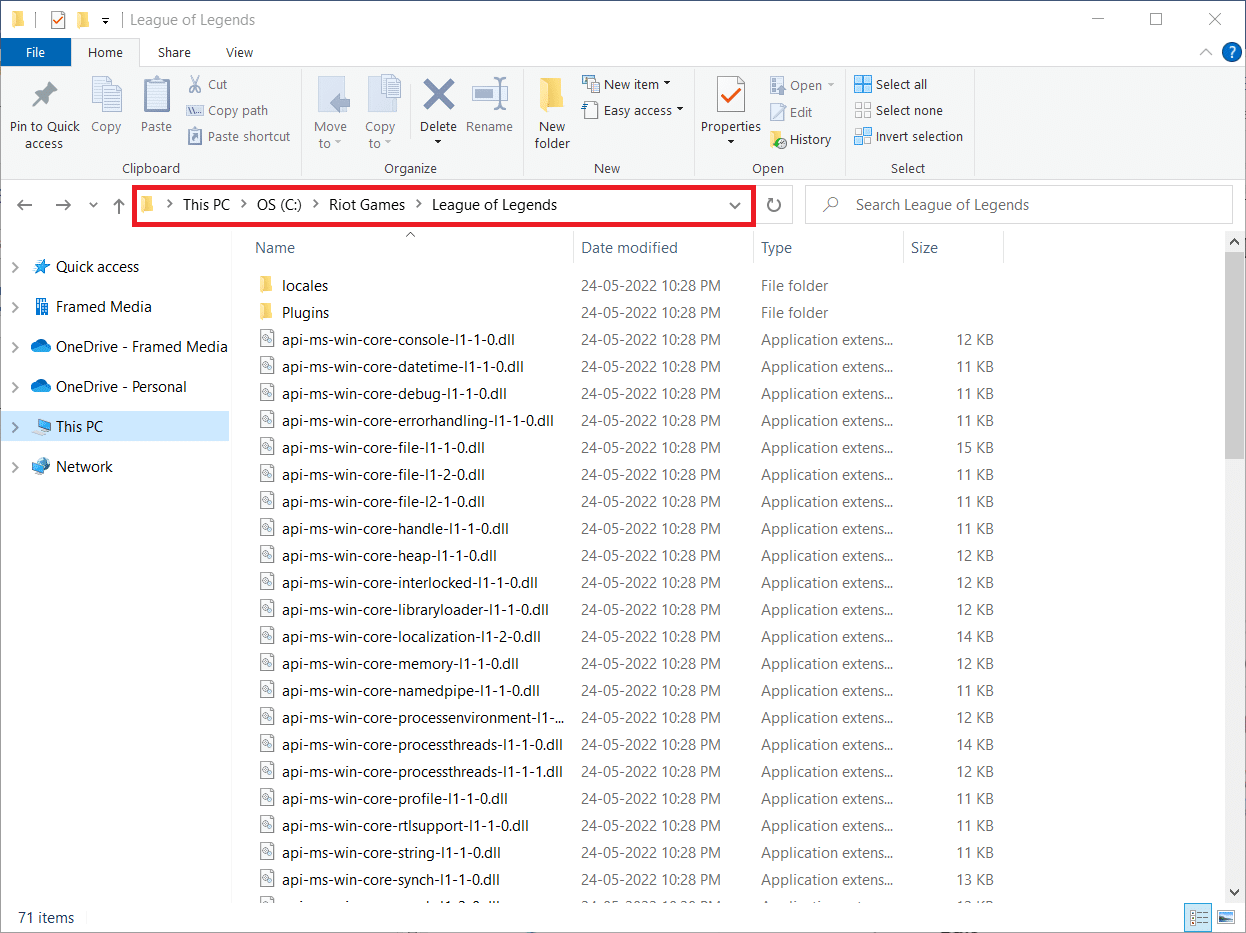
2.次に、ファイルUser.cfgを見つけて右クリックします。
3.次に、図のように[開く]>[メモ帳]オプションを選択します。
![[メモ帳で開く]オプションを選択します。 Windows10の不特定のエラーリーグオブレジェンドを修正](/uploads/article/4614/zMY17dJ1DvJmjkHW.png)
4.ここで、 Ctrl+Fキーを同時に押して[検索]ウィンドウを開きます。 ここで、[検索する文字列]タブに「 LeagueClientOptIn」と入力します。
5.LeagueClientOptInの値をYesからNoに変更します。
6. Ctrl + Sキーを同時に押して変更を保存し、ゲームを再起動します。
方法6:system.cfgファイルを微調整する
同様に、League of Legendsフォルダーのsystem.cfgファイルを微調整すると、Windows10でのこのLoLの予期しないエラーを修正するのに役立ちます。以下の手順に従って同じものを実装してください。
1.ファイルエクスプローラーを開き、次の場所のパスに移動します。
C:\ Riot Games \ League of Legends \ RADS
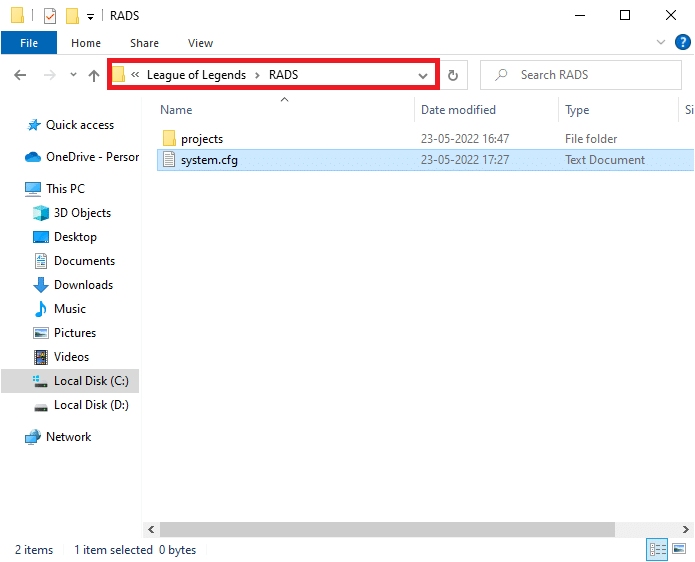
2.ここで、 system.cfgファイルを見つけて右クリックします。
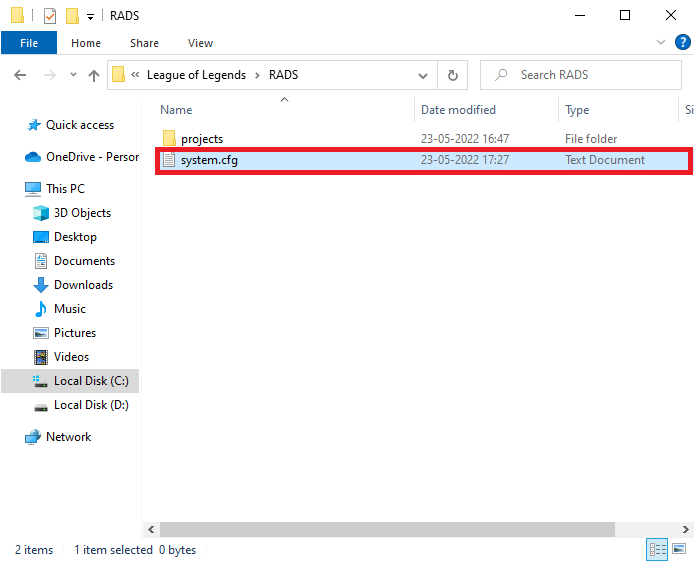
3.次に、[プログラムから開く]、[メモ帳]の順に選択します。
![[プログラムから開く]、[メモ帳]の順に選択します。 Windows10の不特定のエラーリーグオブレジェンドを修正](/uploads/article/4614/m7QkhJjKZ7JojGJM.png)
4. Ctrl + Aキーを同時に押してコンテンツを選択し、 Deleteキーを押します。
5.ここで、次の行を貼り付け、 Ctrl+Sキーを押して変更を保存します。
DownloadPath = / Releases / live DownloadURL=l3cdn.riotgames.comリージョン=EUW
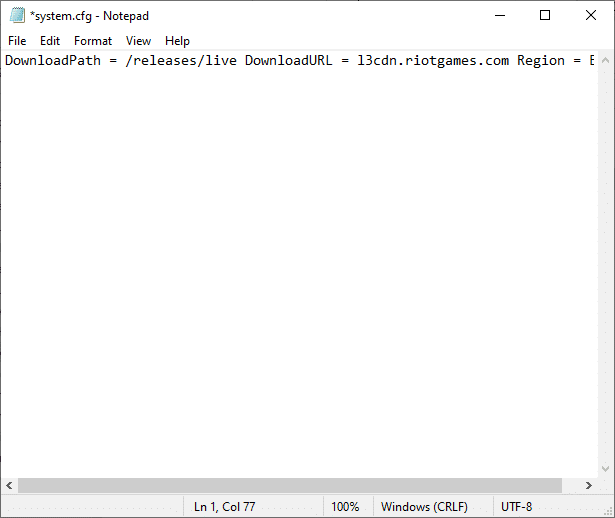
また読む: Windows10のValorantVal43エラーを修正する
方法7:Windowsを更新する
Windows Updateを使用すると、コンピューター上のすべてのバグと誤ったパッチを修正できます。 Microsoftは、これらすべての問題を修正するために頻繁な更新をリリースしています。 したがって、更新されたバージョンのWindowsオペレーティングシステムを使用しているかどうかを確認し、実行中の更新がある場合は、ガイド「Windows10最新の更新をダウンロードしてインストールする方法」を使用してください。

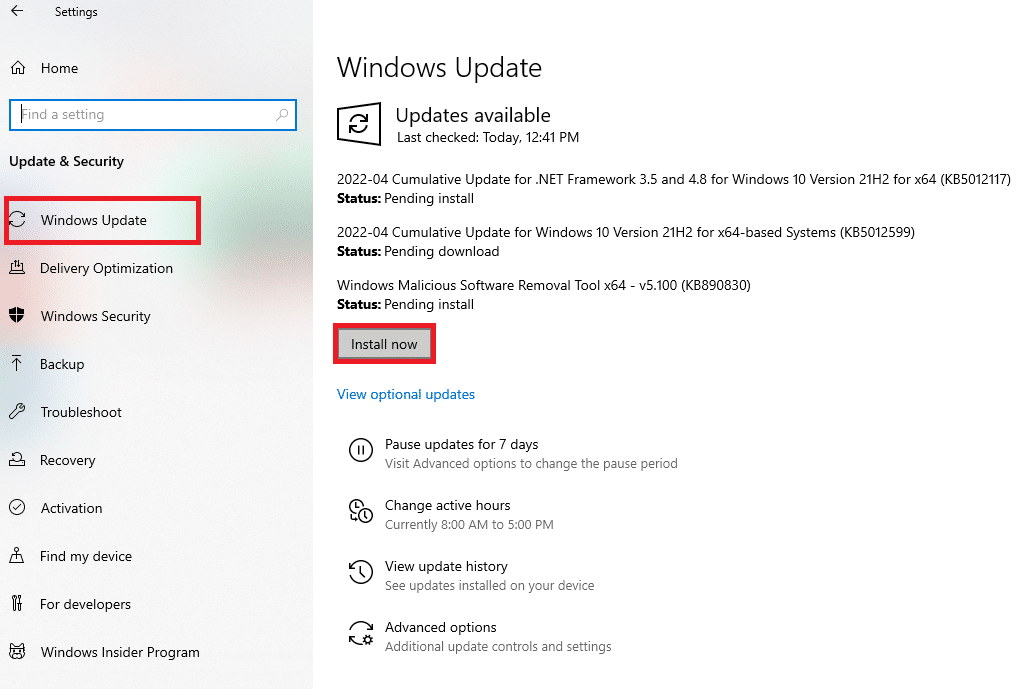
Windowsオペレーティングシステムを更新した後、不特定のエラーLeagueofLegendsを修正したかどうかを確認してください。
方法8:GPUドライバーを更新する
エラーなしでグラフィカルゲームを楽しみたい場合は、ドライバーが完全な状態である必要があります。 欠陥があるか古くなっている場合は、必ず更新してください。 公式Webサイトから最新リリースのドライバーを検索するか、手動で更新することにより、それらを更新できます。 Windows 10でグラフィックスドライバーを更新する4つの方法に関するガイドに従って、ドライバーを更新し、LoLの予期しないエラーが続くかどうかを確認します。
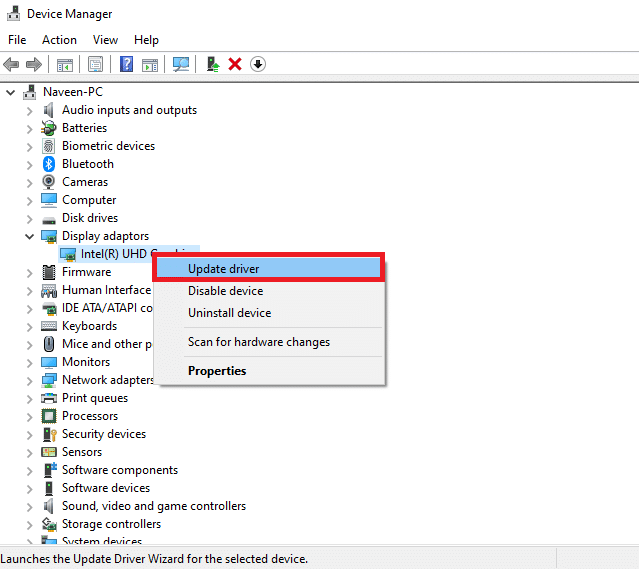
また読む: LeagueOfLegendsクライアントが問題を開かない問題を修正する方法
方法9:GPUドライバーをロールバックする
グラフィックドライバの現在のバージョンにより、起動の競合が発生する場合があります。 この場合、インストールされているドライバーの以前のバージョンを復元する必要があります。 これはロールバックと呼ばれます。 ガイド「Windows10でドライバーをロールバックする方法」の手順に従って、グラフィックスドライバーを以前の状態に簡単にロールバックできます。
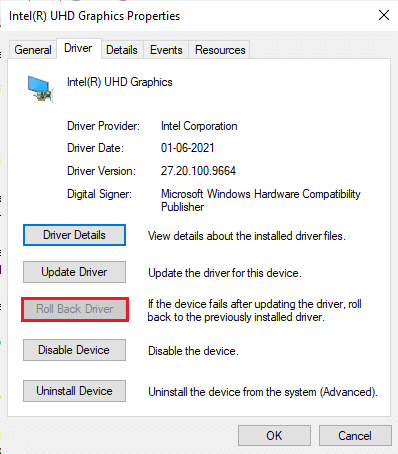
方法10:GPUドライバーを再インストールする
GPUドライバーを更新した後もLoLの予期しないエラーが発生する場合は、デバイスドライバーを再インストールしてください。 いくつかの方法で、コンピューターにドライバーを再インストールできます。 それでも、ガイド「Windows 10でドライバーをアンインストールして再インストールする方法」の手順に従うことで、グラフィカルドライバーを簡単に再インストールできます。
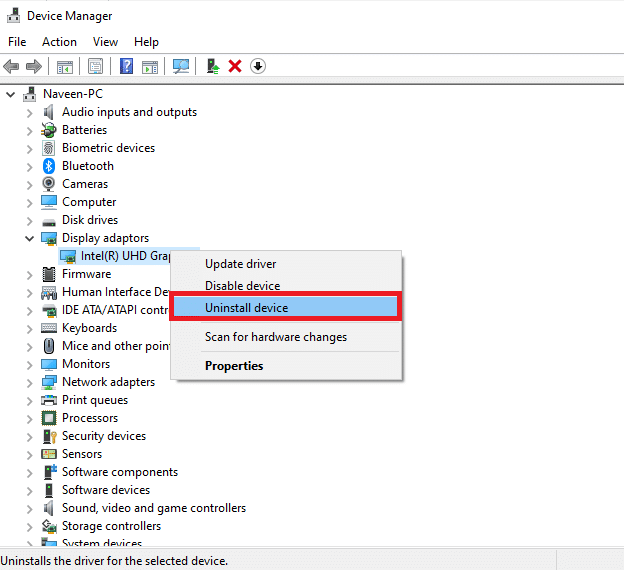
GPUドライバーを再インストールした後、LeagueofLegendsにエラーなしでアクセスできるかどうかを確認します。
また読む:あなたのグラフィックカードが死んでいるかどうかを見分ける方法
方法11:DNSアドレスを変更する
何人かのユーザーは、Google DNSアドレスに切り替えると、このLOLの不特定のエラーを修正するのに役立つかもしれないと提案しています。 Minecraftを適切に起動し、黒い空の画面が表示された場合は、ガイドに従ってDNSアドレスを変更してください。 これは、すべてのDNS(ドメインネームシステム)の問題を修正するのに役立ち、手間をかけずにゲームを起動できます。
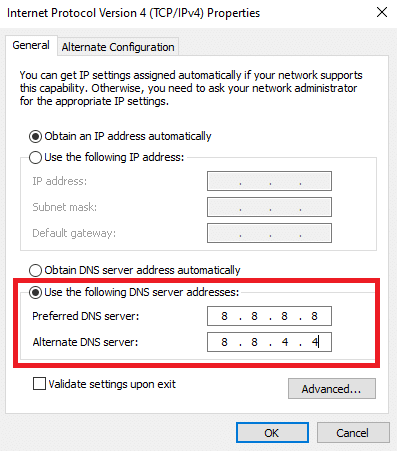
DNSアドレスを変更した後、エラー画面なしでLoLを起動できるかどうかを確認してください。
方法12:ウイルス対策を一時的に無効にする(該当する場合)
不特定のエラーLeagueofLegendsを引き起こすもう1つの考えられる理由は、セキュリティスイートです。 ウイルス対策プログラムがMinecraftのファイルとフォルダーを脅威として検出すると、いくつかの競合が発生します。 したがって、Windows 10でウイルス対策プログラムを一時的に無効にする方法に関するガイドを読み、PCでウイルス対策プログラムを一時的に無効にする手順に従ってください。
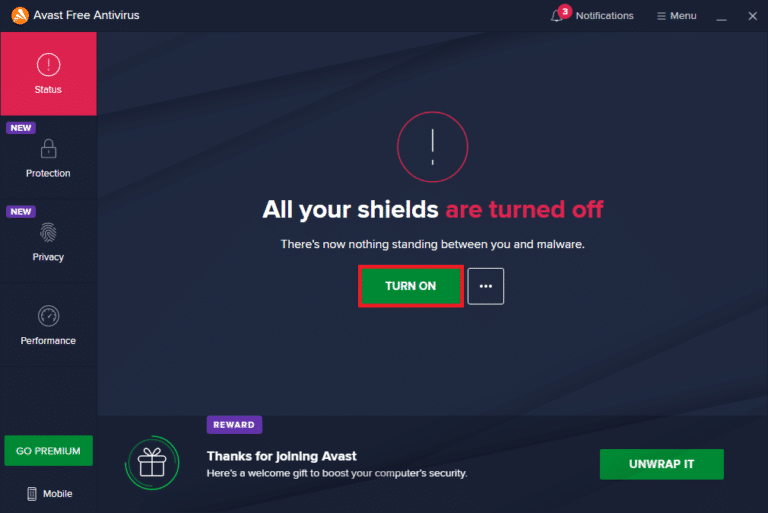
Windows 10 PCで説明したMinecraftの問題を修正した後、セキュリティスイートのないシステムは常に脅威であるため、ウイルス対策プログラムを再度有効にしてください。
また読む:アバストブロッキングリーグオブレジェンド(LOL)を修正
方法13:Windows Defenderファイアウォールを無効にする(非推奨)
ウイルス対策プログラムに加えて、WindowsDefenderファイアウォールがPC上のゲームへのアクセスを妨げる可能性があります。 そのため、ガイド「Windows 10ファイアウォールを無効にする方法」の説明に従って、Windows Defenderファイアウォールを無効にして、それに応じた手順に従ってください。
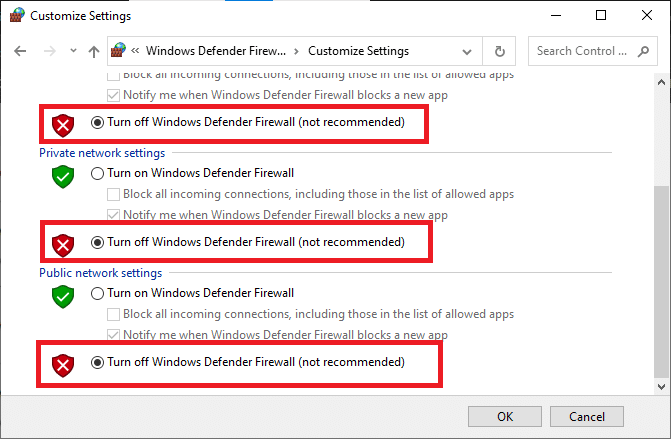
注: Windows Defenderファイアウォールを無効にした後でLoLを起動したら、ゲーム後にファイアウォールスイートを再度有効にしてください。 セキュリティスイートのないコンピュータは、常にマルウェア攻撃を受けやすい傾向があります。
方法14:VPNを使用する
それでも、問題を解決できない場合は、仮想プライベートネットワークを使用してみることができます。 これにより、接続がよりプライベートで暗号化されます。 VPN設定を使用して地理的地域を変更できるため、このエラーを簡単に修正できます。 インターネット上で利用できる無料のVPNは非常にたくさんありますが、プレミアムバージョンと機能を楽しむには、信頼性の高いVPNサービスを使用することをお勧めします。 Windows 10コンピューターでVPNをセットアップする方法がわからない場合は、Windows 10でVPNをセットアップする方法に関するガイドに従って、同じものを実装してください。
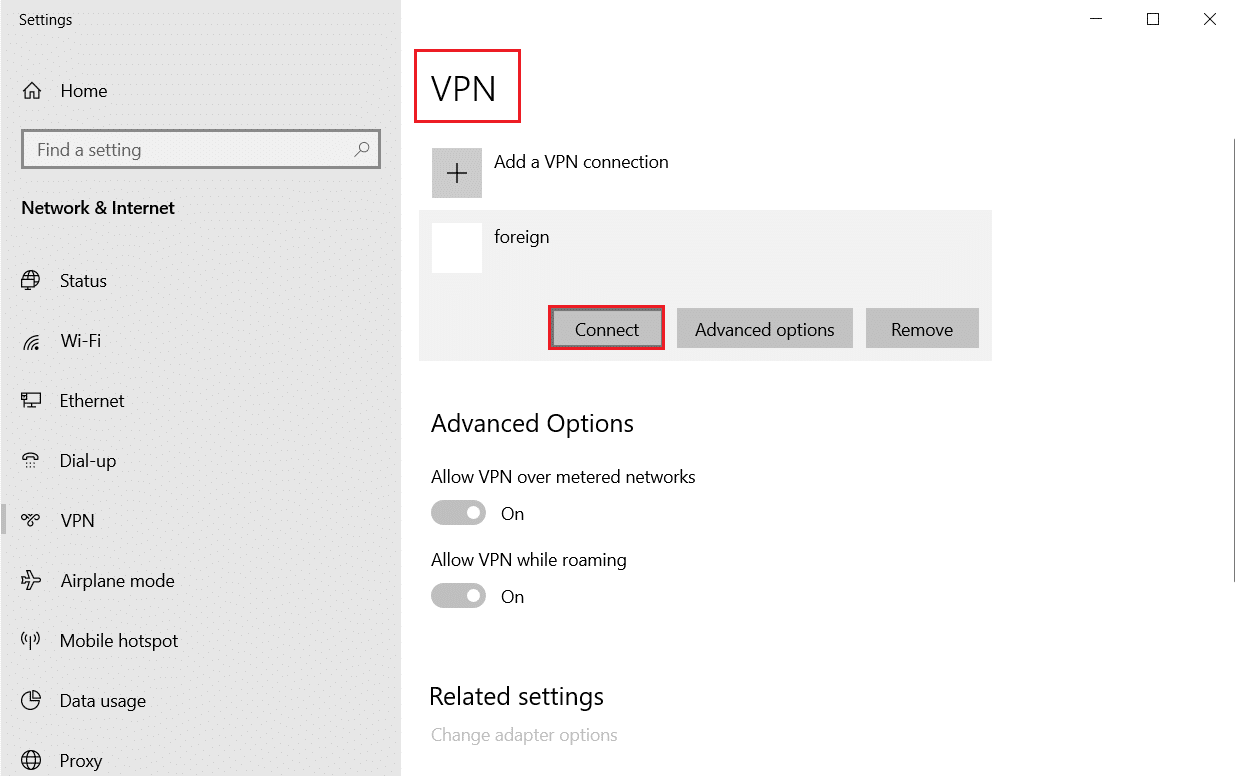
また読む: LeagueofLegendsのフレームドロップを修正する
方法15:レジストリキーを微調整する
何人かのゲーマーは、PCにDirectXを再インストールすることで、このLOLの不特定のエラーを修正できることを確認しています。 レジストリからDirectXでインストールされたファイルを削除する方法は次のとおりです。
1. Windows + Rキーを同時に押して、[実行]ダイアログボックスを起動します。
2.ここで、 regeditと入力し、 Enterキーを押してレジストリエディタを開きます。
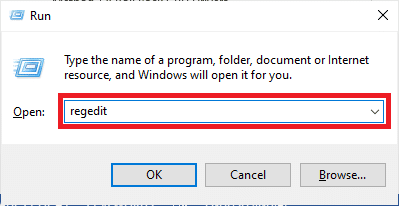
3.ユーザーアカウント制御プロンプトで[はい]をクリックします。
4.レジストリエディタで次の場所のパスに移動します。
Computer \ HKEY_LOCAL_MACHINE \ SOFTWARE \ Microsoft \ DirectX
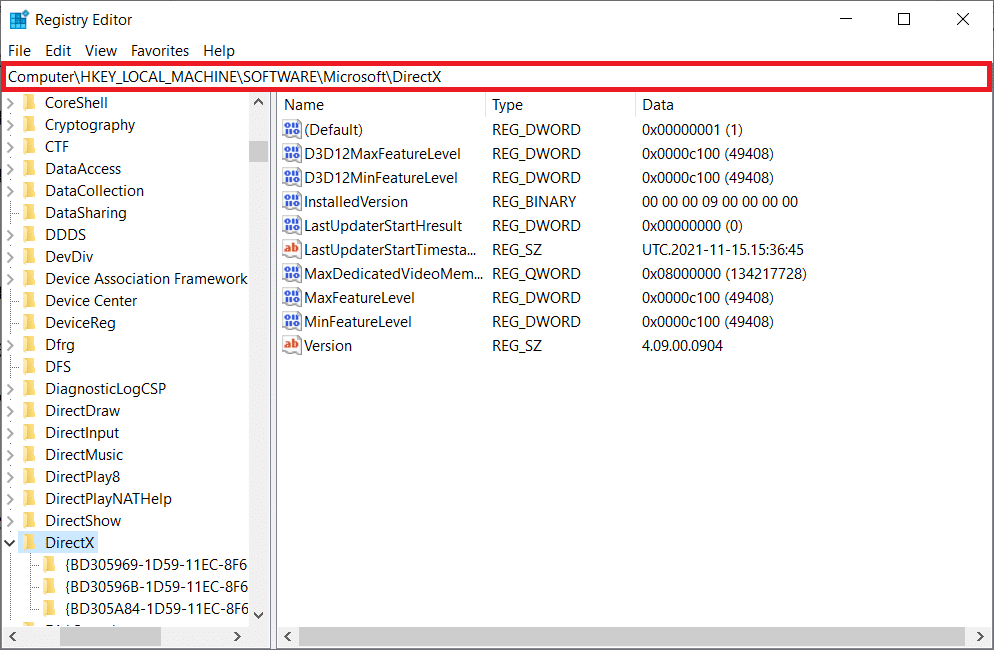
5.次に、 InstalledVersionファイルを右クリックし、 [削除]オプションをクリックします。
![[削除]オプションをクリックします](/uploads/article/4614/oxfIB8lddeW5nITl.png)
6.同様に、前と同じようにバージョンファイルを削除します。
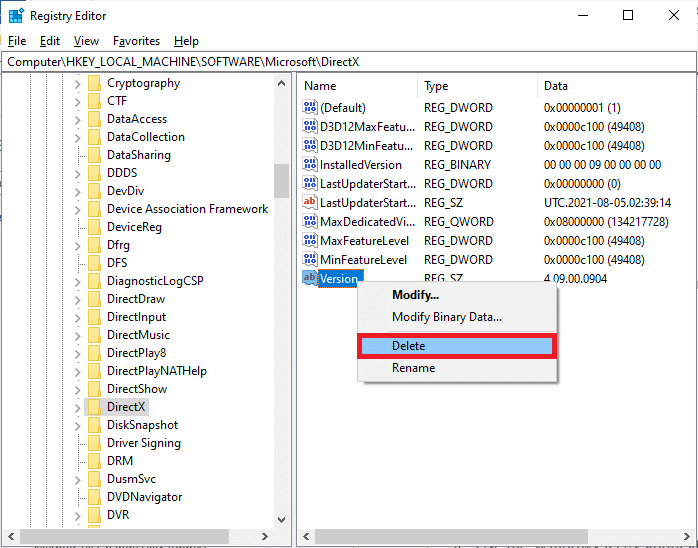
7.次に、Windows 10でのDirectXのダウンロードとインストールに関するガイドに従って、Windows10PCにDirectXを再インストールします。
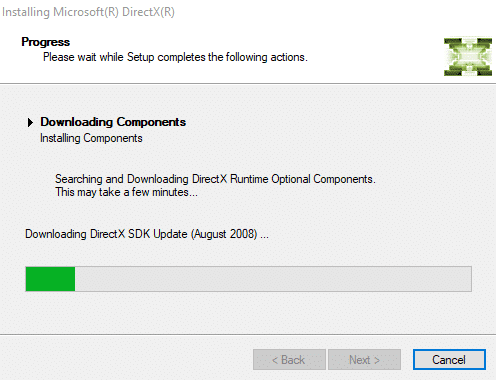
また読む: Windows10でLeagueofLegendsの黒い画面を修正する
方法16:LeagueofLegendsを再インストールする
リーグ・オブ・レジェンドで誤って構成されたファイルは、上記のすべての方法に従い、保留中のすべてのアクションを更新した場合でも、LoLの予期しないエラーにつながります。 したがって、この場合、ゲームを再インストールする以外に選択肢はありません。 ゲームはアカウントに関連付けられており、ゲームを再インストールしても進行状況が失われることはありません。 リーグ・オブ・レジェンドを再インストールする方法は次のとおりです。
1. Windows+Iキーを押して[設定]を開きます。
2.アプリ設定を選択します。
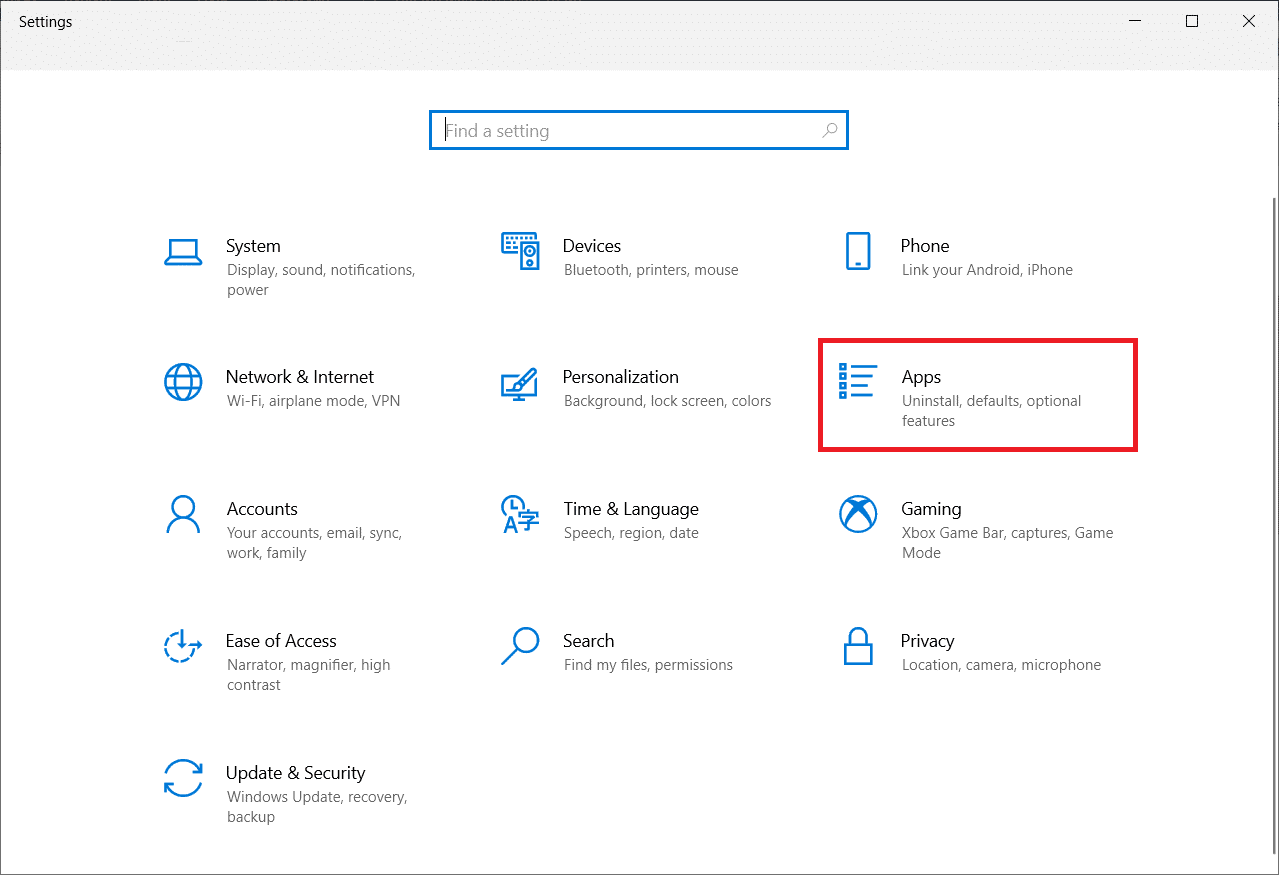
3.下にスクロールして、 LeagueofLegendsをクリックします。 次に、[アンインストール]を選択します。
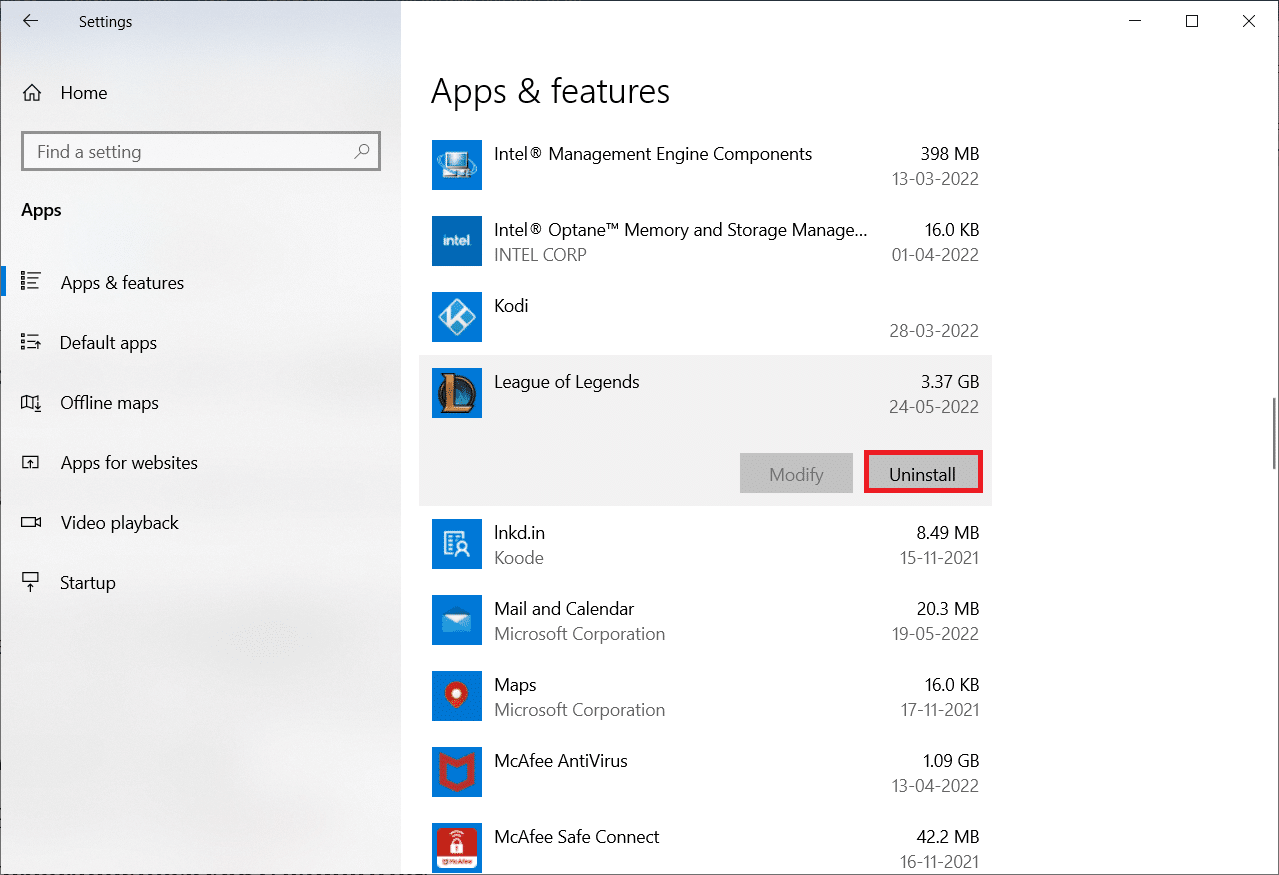
4.もう一度、ポップアップで[アンインストール]をクリックします。
![ポップアップで[アンインストール]をクリックします](/uploads/article/4614/gxAlFo509RJJ52rO.png)
5.次に、[完了]をクリックします。
![[完了]をクリックします。 Windows10の不特定のエラーリーグオブレジェンドを修正](/uploads/article/4614/RJpUV0UbRoiAIWJ2.png)
6. Windowsキーを押し、 %appdata%と入力して、[開く]をクリックします。
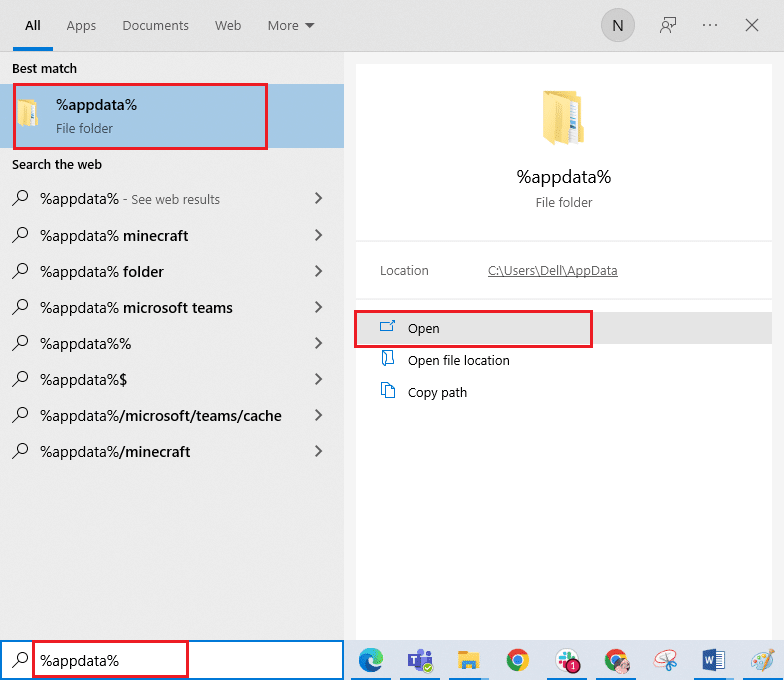
7.RiotGamesをダブルクリックしてフォルダーを開きます。
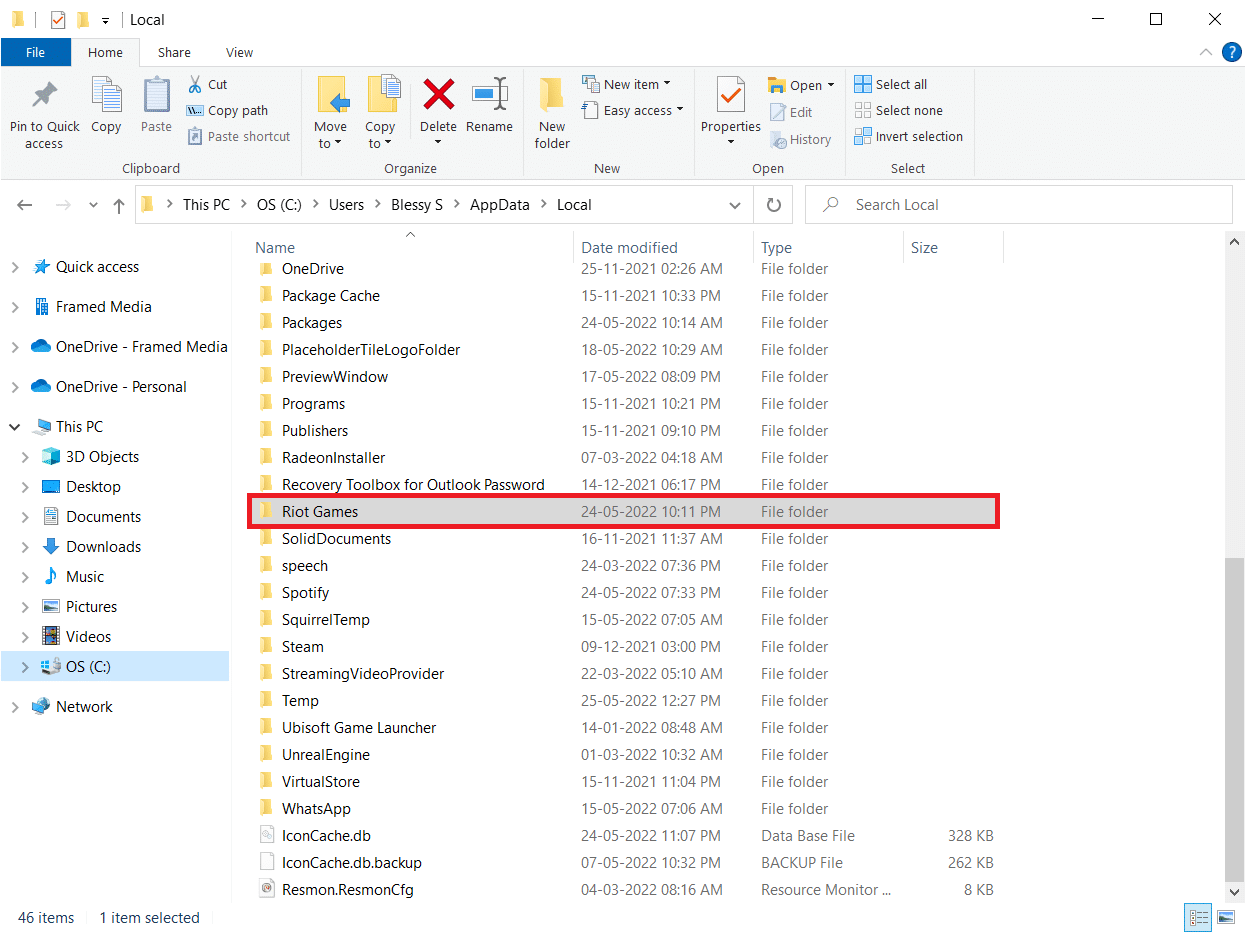
8.次に、 Install League of Legends euwフォルダーを右クリックして、削除します。
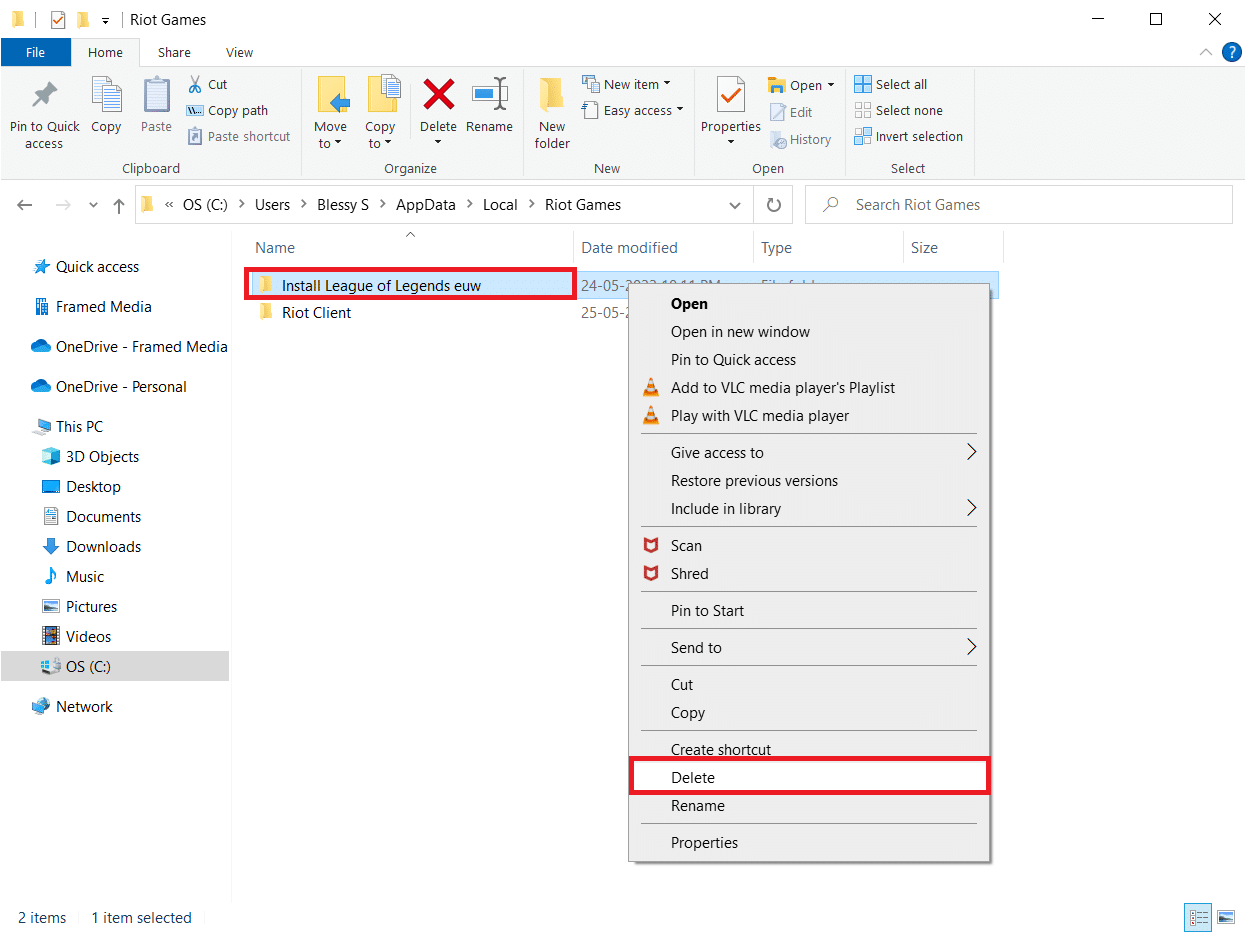
9. Windowsキーを押し、 %localappdata%と入力して、[開く]をクリックします。
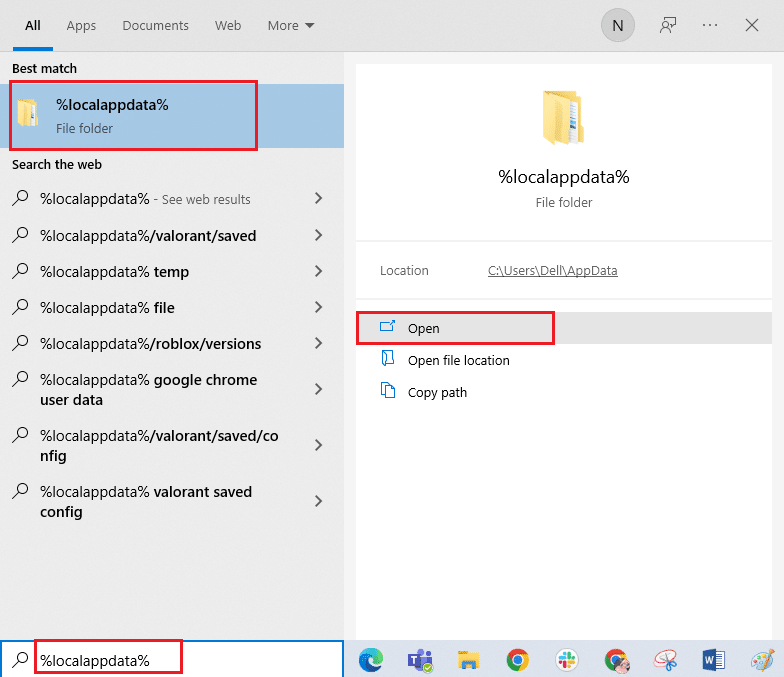
10.前に行ったように、LeagueofLegendsフォルダーを削除します。
11.ここで、PCを再起動します。
12.次に、 League of Legendsの公式ダウンロードページにアクセスし、[無料でプレイ]ボタンをクリックします。
![リーグ・オブ・レジェンドの公式ウェブサイトのダウンロードページにアクセスし、[無料でプレイ]ボタンをクリックしてください](/uploads/article/4614/sokDrMBh190VA5P8.png)
13.メールアドレスを入力し、[開始]をクリックします。
![メールアドレスを入力し、[開始]をクリックします。 Windows10の不特定のエラーリーグオブレジェンドを修正](/uploads/article/4614/QNbhpXla4K4purZ4.png)
14.次のステップで生年月日を選択し、[次へ]をクリックします。
![次のステップで生年月日を選択し、[次へ]をクリックします](/uploads/article/4614/6UmnY8IDlkFjgWs5.png)
15.ここで、 [ユーザー名]、[パスワード]、および[パスワードの確認]フィールドに入力します。
16.利用規約に同意し、プライバシーに関するお知らせを読み、確認したオプションを確認します。
17.次に、[次へ]をクリックします。
![[次へ]をクリックします。 Windows10の不特定のエラーリーグオブレジェンドを修正](/uploads/article/4614/cXB1jmeOAVJESxVK.png)
18.次に、[ Windows用にダウンロード]ボタンをクリックします。
![[Windows用にダウンロード]ボタンをクリックします](/uploads/article/4614/ptaQbsjODJ8ejPsR.png)
19.ダウンロードしたインストーラーファイルをクリックして、ゲームをインストールして実行します。
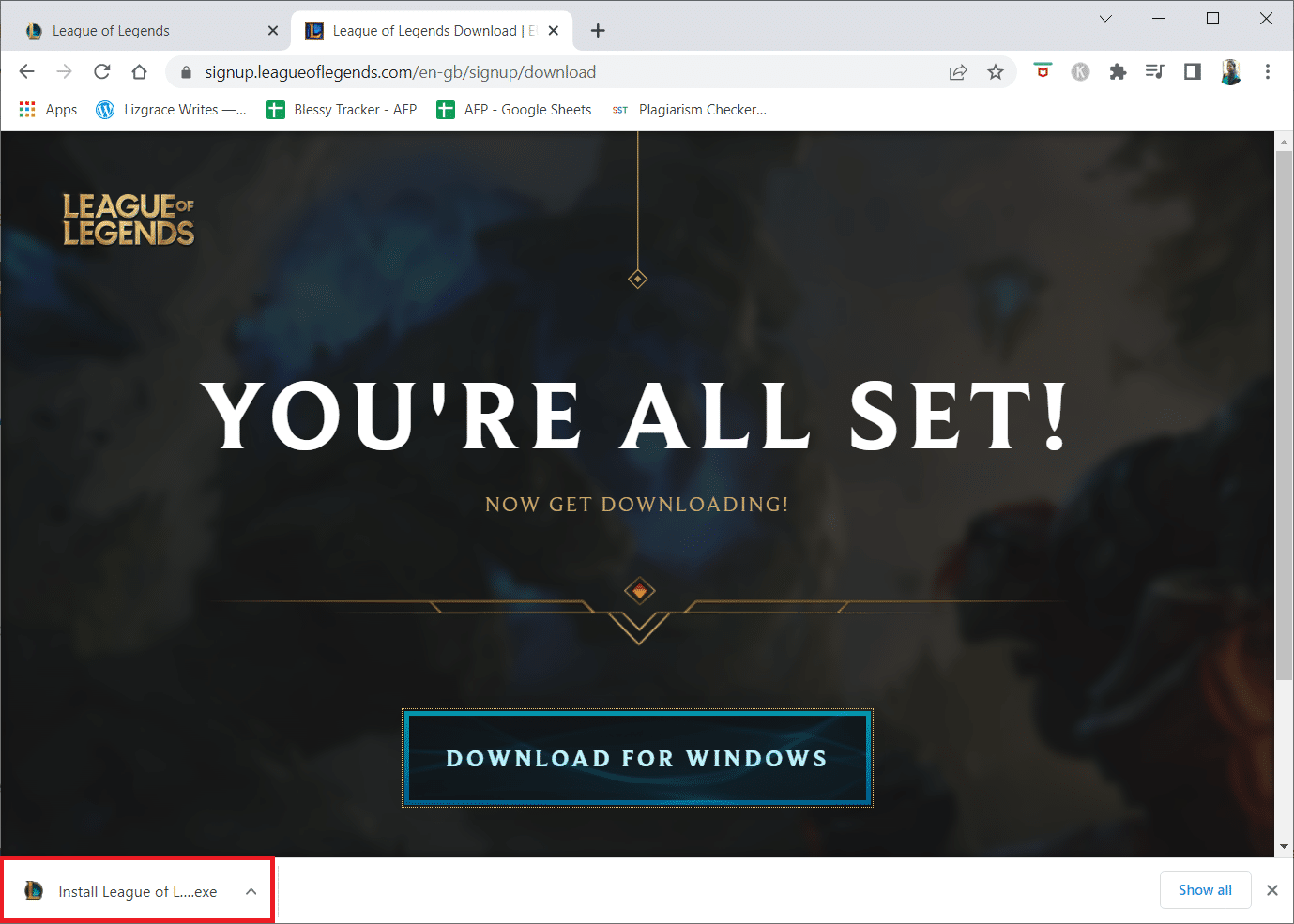
20.プロンプトで[インストール]ボタンをクリックします。
![プロンプトで[インストール]ボタンをクリックします](/uploads/article/4614/TOIDkrpQBXpXvexq.png)
おすすめされた:
- 修正は、Windows10にBattlEyeサービスをインストールできませんでした
- Windows10で欠落しているNVIDIAコントロールパネルを修正
- ドラゴンエイジ:インクイジションのクラッシュをデスクトップWindows10に修正
- Windows10でLeagueofLegendsDirectxエラーを修正
このガイドがお役に立てば幸いです。Windows10で不特定のエラーLeagueofLegendsを修正できます。どの方法が最適かをお知らせください。 また、この記事に関する質問や提案がある場合は、コメントセクションに自由にドロップしてください。 また、次に学びたいことを教えてください。
